更新日期:2015-08-09 来源:http://www.dxupan.com 作者:云骑士xp系统
相信我们经常碰到网络问题问题,如果win10系统出现网络问题的时候,导致无法上网。可以通过重置的办法来恢复,将网络还原到初始状态。那么怎样重置初始化网络?下面小编和我们分享win10系统重置初始化网络的详细步骤。
具体办法如下:
1、在windows10系统桌面,找到windows10桌面左下角的win按钮;
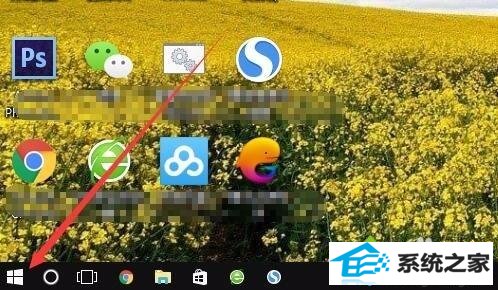
2、右键打开桌面左下角的win键,在跳出菜单中选中“命令提示符(管理员)”菜单项;
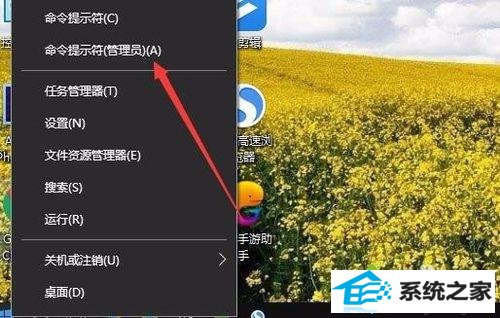
3、在打开的命令提示符窗口中,写入命令netsh int ip reset,然后按下回车键;
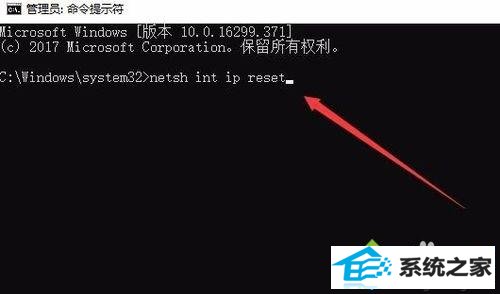
4、这时系统就会自动重置一些网络设置,最后回到命令提示符界面下;
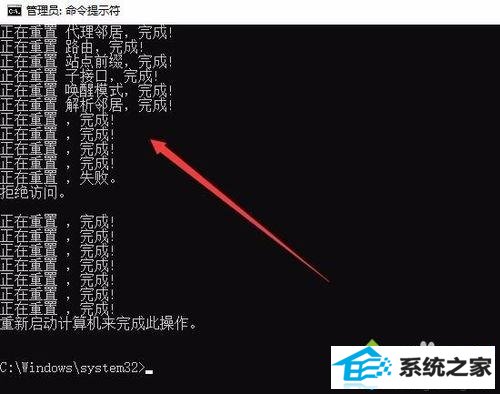
5、接下来再写入命令netsh winsock reset,然后按下回车键;

6、同样windows10系统会自动重置winsock目录,同时返回到命令提示符窗口下。重头启动电脑后,咱们的电脑就可以正常上网了。
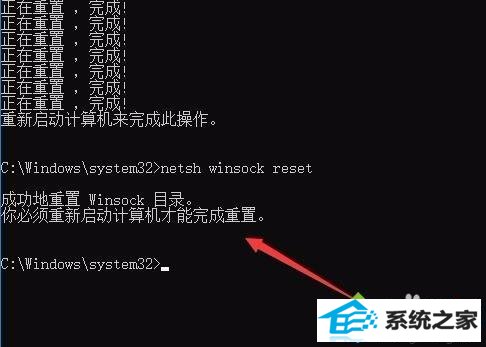
win10系统重置初始化网络的详细步骤就详解到这里了,以后碰到网络问题问题,直接采取教程设置吧。